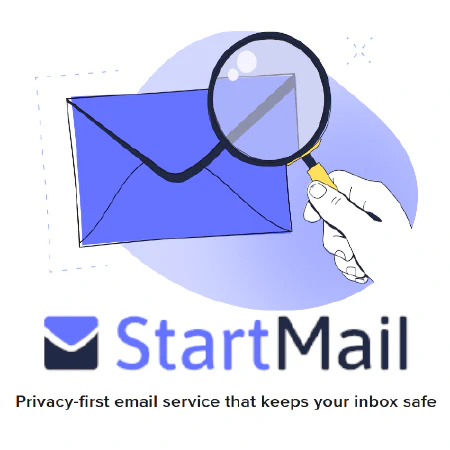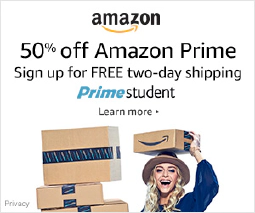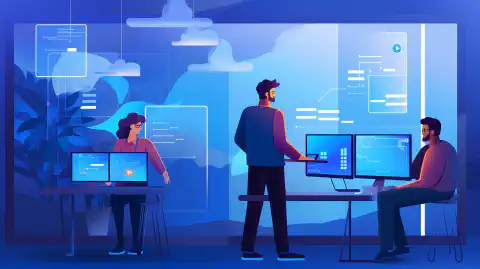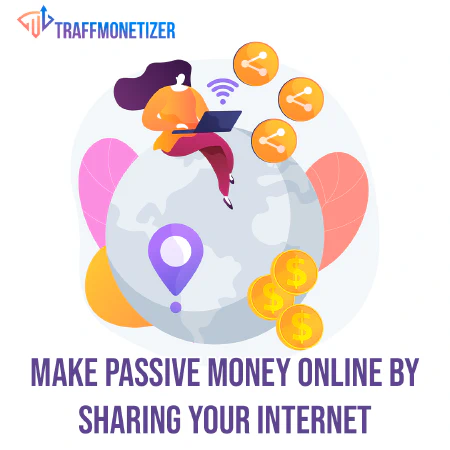Windows-Verzeichnisstruktur: Ein umfassender Leitfaden

Table of Contents
Einleitung
Die Verzeichnisstruktur in Windows spielt eine wichtige Rolle bei der Organisation von Dateien und Ordnern auf einem Computersystem. Das Verständnis der Windows-Verzeichnisstruktur ist für eine effiziente Dateiverwaltung und Navigation unerlässlich. In diesem Artikel werden wir die verschiedenen Komponenten der Windows-Verzeichnisstruktur untersuchen und Einblicke in ihre Organisation, Dateipfade und Funktionalitäten geben.
Überblick über die Windows-Verzeichnisstruktur
Die Windows-Verzeichnisstruktur ist hierarchisch aufgebaut und ähnelt einer baumartigen Struktur. Sie besteht aus verschiedenen Verzeichnissen (auch als Ordner bezeichnet) und Dateien, die auf eine bestimmte Weise organisiert sind. Jedes Verzeichnis kann Unterverzeichnisse und Dateien enthalten, wodurch ein strukturiertes und organisiertes System entsteht.
Auf der obersten Ebene der Verzeichnisstruktur befindet sich das Wurzelverzeichnis, das durch das Backslash-Zeichen () gekennzeichnet ist. Vom Stammverzeichnis aus können wir durch verschiedene Verzeichnisse navigieren und auf Dateien und Unterverzeichnisse zugreifen.
Wichtige Verzeichnisse in der Windows-Verzeichnisstruktur
1. System-Verzeichnis
Das Systemverzeichnis ist eine wichtige Komponente des Windows-Betriebssystems. Es enthält wichtige Systemdateien und Bibliotheken, die für das ordnungsgemäße Funktionieren des Betriebssystems erforderlich sind. Der Speicherort des Systemverzeichnisses kann je nach Windows-Version variieren:
- In Windows 32-Bit-Systemen befindet sich das Systemverzeichnis normalerweise unter C:\Windows\System32.
- In Windows 64-Bit-Systemen befindet sich das Systemverzeichnis für 64-Bit-Bibliotheken unter C:\Windows\System32, während sich das Systemverzeichnis für 32-Bit-Bibliotheken unter C:\Windows\SysWOW64 befindet.
2. Benutzerverzeichnis
Im Benutzerverzeichnis (auch als Benutzerprofilordner bezeichnet) werden personalisierte Einstellungen und Dateien gespeichert, die für jedes Benutzerkonto auf dem System spezifisch sind. Es enthält benutzerspezifische Daten wie Dokumente, Desktop-Dateien, Downloads und Anwendungseinstellungen. Das Benutzerverzeichnis befindet sich unter C:\Benutzer\Benutzername, wobei “Benutzername” für den Namen des Benutzerkontos steht.
3. Verzeichnis der Programmdateien
Das Verzeichnis der Programmdateien ist der Standardort, an dem Anwendungen und Programme auf dem System installiert werden. Es ist in zwei Verzeichnisse unterteilt:
- C:\Programmdateien - In diesem Verzeichnis werden 64-Bit-Anwendungen und -Programme gespeichert.
- C:\Programmdateien (x86) - In diesem Verzeichnis werden 32-Bit-Anwendungen und -Programme auf 64-Bit-Systemen gespeichert.
4. Windows-Verzeichnis
Das Windows-Verzeichnis enthält Systemdateien und Ressourcen, die für das Windows-Betriebssystem erforderlich sind. Es enthält wichtige Dateien wie Systemkonfigurationsdateien, Gerätetreiber und DLLs (Dynamic Link Libraries). Das Windows-Verzeichnis befindet sich normalerweise unter C:\Windows.
5. Verzeichnis für temporäre Dateien
Im Verzeichnis für temporäre Dateien werden temporäre Dateien gespeichert, die von verschiedenen Prozessen und Anwendungen auf dem System erzeugt werden. Diese Dateien werden häufig bei Softwareinstallationen, Systemaktualisierungen oder wenn Anwendungen einen temporären Speicherplatz benötigen, erstellt. Das Verzeichnis für temporäre Dateien befindet sich unter C:\Windows\Temp.
Navigieren in der Windows-Verzeichnisstruktur
Um auf Dateien zuzugreifen, Programme auszuführen und Systemoperationen durchzuführen, ist es wichtig zu wissen, wie man durch die Windows-Verzeichnisstruktur navigiert. Hier sind einige wichtige Techniken für eine effektive Navigation:
Datei-Explorer: Der Datei-Explorer ist ein integriertes Windows-Tool, das eine grafische Oberfläche zum Navigieren durch die Verzeichnisstruktur bietet. Er ermöglicht das Durchsuchen von Ordnern, die Anzeige von Dateien und die Durchführung von Dateiverwaltungsaufgaben. Um den Datei-Explorer zu öffnen, drücken Sie Win + E oder klicken Sie auf das Ordnersymbol in der Taskleiste.
Befehlseingabeaufforderung: Die Eingabeaufforderung (CMD) ist eine Befehlszeilenschnittstelle, die es Benutzern ermöglicht, über Textbefehle mit dem System zu interagieren. Sie bietet eine leistungsfähige Möglichkeit zur Navigation in der Verzeichnisstruktur mit Befehlen wie
cd(Verzeichnis wechseln),dir(Verzeichnisinhalte auflisten), undmkdir(ein neues Verzeichnis erstellen).
Dateipfade in der Windows-Verzeichnisstruktur
Ein Dateipfad ist die eindeutige Adresse, die den Speicherort einer Datei oder eines Verzeichnisses innerhalb der Windows-Verzeichnisstruktur angibt. Es gibt zwei Arten von Dateipfaden, die üblicherweise verwendet werden:
Absoluter Dateipfad: Ein absoluter Dateipfad gibt den vollständigen Pfad vom Stammverzeichnis zur Zieldatei oder zum Zielverzeichnis an. Zum Beispiel,
C:\Users\username\Documents\file.txtsteht für einen absoluten Dateipfad.Relativer Dateipfad: Ein relativer Dateipfad gibt den Pfad einer Datei oder eines Verzeichnisses relativ zum aktuellen Verzeichnis an. Er ermöglicht kürzere und prägnantere Dateiverweise. Wenn das aktuelle Verzeichnis zum Beispiel
C:\Users\usernameden relativen DateipfadDocuments\file.txtverweist auf dieselbe Datei wie der zuvor erwähnte absolute Dateipfad.
Schlussfolgerung
Die Windows-Verzeichnisstruktur ist ein grundlegender Aspekt der Dateiorganisation und -verwaltung im Windows-Betriebssystem. Das Verständnis der wichtigsten Verzeichnisse und der Navigation durch sie ist für einen effizienten Dateizugriff und Systembetrieb unerlässlich. Wenn Sie sich mit der Verzeichnisstruktur vertraut machen, können Sie Ihre Dateien effektiv verwalten, Programme ausführen und Systemaufgaben in Windows durchführen.